Ofertas de VPN: Licencia de por vida por $ 16, planes mensuales a $ 1 y más

Cómo descargar e instalar macOS Monterey Developer beta 6 en tu Mac
3 octubre, 2021
Cómo compartir archivos y carpetas desde iCloud
3 octubre, 2021Cómo aumentar la batería de su MacBook cuando está en movimiento
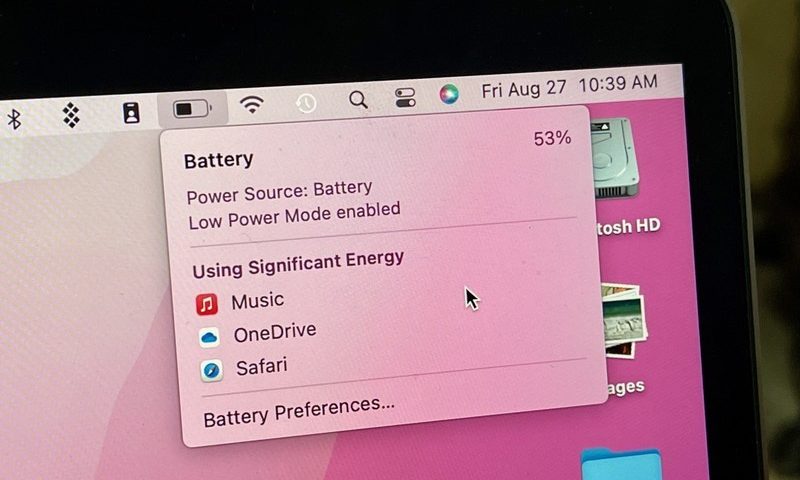
Quizás la razón más importante para comprar una MacBook Air o MacBook Pro es la movilidad. Pero, desafortunadamente, este beneficio significa poco si la batería de la computadora portátil se ha agotado. Aunque las computadoras portátiles Apple de hoy en día duran más con una sola carga que los modelos anteriores, aún se agotarán. Sin embargo, hay formas de aumentar la batería de la MacBook en las mejores MacBooks para extender el tiempo entre cargas.
Apple ofrece ocasionalmente actualizaciones para iOS , iPadOS , watchOS , tvOS y macOS ] como avances cerrados para desarrolladores o versiones beta públicas . Si bien las versiones beta contienen nuevas funciones, también contienen errores de prelanzamiento que pueden impedir el uso normal de su iPhone, iPad, Apple Watch, Apple TV o Mac, y no están destinados al uso diario en un dispositivo principal. Es por eso que recomendamos encarecidamente mantenerse alejado de las vistas previas de los desarrolladores a menos que las necesite para el desarrollo de software, y usar las versiones beta públicas con precaución. Si depende de sus dispositivos, espere el lanzamiento final.
Qué puede esperar
Las baterías de la generación actual de MacBooks se han diseñado para durar entre 10 y 18 horas antes de necesitar una carga. Estos números están en el lado superior para las máquinas basadas en silicona de Apple, como puede ver en el resumen a continuación:
- MacBook Air (M1, 2020): hasta 15 horas de Internet inalámbrico y hasta 18 horas de reproducción de películas con la aplicación Apple TV.
- MacBook Pro de 13 pulgadas (M1, 2020): hasta 17 horas de Internet inalámbrico y hasta 20 horas de reproducción de películas con la aplicación Apple TV.
- MacBook Pro de 13 pulgadas (2020, versión Intel): hasta 10 horas de reproducción de películas de la aplicación Apple TV o web inalámbrica.
- MacBook Pro de 16 pulgadas (2019, Intel): hasta 11 horas de reproducción de películas de la aplicación Apple TV o web inalámbrica.
Tenga en cuenta que estos números son una estimación, en el mejor de los casos, y pueden variar según lo que esté haciendo y la antigüedad de la batería de su computadora.
Para mejorar y posiblemente extender la duración de la batería de su MacBook a diario, debería considerar realizar cualquiera de las siguientes acciones.
Compruebe lo que se está ejecutando
Apple facilita la identificación de las aplicaciones y procesos que actualmente utilizan la mayor cantidad de energía de la batería del MacBook en su computadora. Para encontrar esta información, haga clic en el icono de la batería en la parte superior derecha de la barra de menú. Luego, revise las aplicaciones y procesos que usan más energía en la sección Uso de energía significativa.
Al conocer esta información, puede ajustar lo que está haciendo. Lo más probable es que haya aplicaciones que se estén ejecutando actualmente y que no es necesario que lo estén para que pueda cerrarlas.
Algunas actividades y procesos en su Mac acaparan la batería, ya sea que esté usando un silicio de Apple o un Mac basado en Intel. Puede ajustar varias configuraciones para que estos reserven energía según sea necesario.
Brillo de la pantalla
Esa hermosa pantalla de su computadora portátil se ve aún mejor a medida que aumenta el brillo. Desafortunadamente, un brillo más alto acorta el tiempo entre cargas de batería. Para ajustar esta configuración:
- Haga clic en Preferencias del sistema en la base de Mac.
- Elija Muestra .
 Fuente: macstore.ar
Fuente: macstore.ar - Desmarque la casilla Ajustar brillo automáticamente .
- Utilice el control deslizante de brillo para ajustar la configuración para que se adapte mejor a sus necesidades.
 Fuente: macstore.ar
Fuente: macstore.ar
Desactivar Bluetooth o Wi-Fi
Curiosamente, Bluetooth y Wi-Fi pueden agotar la batería de su computadora. Esto no significa que deba dejar de usar accesorios Bluetooth con su MacBook o decirle a su hijo que es imposible transmitir Netflix este fin de semana. No obstante, es posible que desee considerar desactivar estas configuraciones cuando no sean necesarias.
Para hacerlo:
- Haga clic en el icono Centro de control en la barra de menú de su Mac a la derecha.
- Elija Bluetooth , luego desactive Bluetooth, cuando corresponda.
- Elija Wi-Fi , luego desactive Wi-Fi, cuando corresponda.
- Active ambos para reiniciar.
 Fuente: macstore.ar
Fuente: macstore.ar
Ajustar la luz de fondo del teclado
De forma predeterminada, la luz de fondo del teclado de su MacBook se enciende / apaga en función de la poca luz. La luz de fondo también permanece encendida con poca luz, incluso cuando no hay actividad. Puede cambiar ambas configuraciones para ahorrar energía.
- Haga clic en Preferencias del sistema en la base de Mac.
- Elija Teclado.
 Fuente: macstore.ar
Fuente: macstore.ar - Desactivar Ajuste el brillo del teclado en condiciones de poca luz según sea necesario.
- Activar Apagar la luz de fondo del teclado después de (tiempo) de inactividad . Puede elegir entre cinco segundos, 10 segundos, 30 segundos, un minuto y 5 minutos.
 Fuente: macstore.ar
Fuente: macstore.ar
Ajustar las notificaciones que recibe
En macOS Monterey , puedes ajustar las notificaciones que recibes en tu Mac de formas nuevas y divertidas. Reducir la cantidad de notificaciones que recibe mejora indirectamente la duración de la batería de su Mac.
Modificar la indexación de Spotlight
Con Spotlight , puedes buscar prácticamente cualquier cosa en tu Mac. Sin embargo, para que Spotlight funcione, se requiere un proceso de indexación que puede afectar el rendimiento de la batería, al menos a corto plazo. Puede reducir esto eliminando las categorías que buscará Spotlight.
Para ajustar:
- Haga clic en Preferencias del sistema en la base de Mac.
- Elija Proyector .
 Fuente: macstore.ar
Fuente: macstore.ar - Desmarque los elementos que ya no desea indexar en la página de resultados de búsqueda.
 Fuente: macstore.ar
Fuente: macstore.ar
¿Alguna pregunta?
Háganos saber si tiene alguna pregunta en los comentarios a continuación.
Podemos ganar una comisión por compras usando nuestros enlaces. Más información .

 Fuente: macstore.ar
Fuente: macstore.ar  Fuente: macstore.ar
Fuente: macstore.ar  Fuente: macstore.ar
Fuente: macstore.ar  Fuente: macstore.ar
Fuente: macstore.ar  Fuente: macstore.ar
Fuente: macstore.ar  Fuente: macstore.ar
Fuente: macstore.ar  Fuente: macstore.ar
Fuente: macstore.ar 



